웹디자인 강의
illust 미소녀 그리기..ㆀ
2003.11.28 18:41
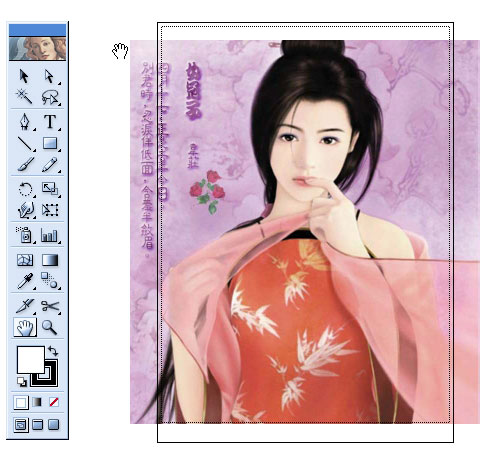
특별히 강좌라기 보다는.. 제가 그려본 과정을 보여드리는 겁니다.
특별한 기술은 없지만 혹시 도움이 될까해서 올려봅니다.
우선 웹서핑하다 우연히 발견한 예쁜 미소녀를 불러옵니다.
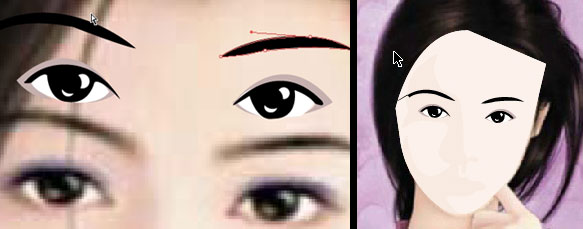
그림에서 제일 중요한 부분인 눈은 확대해서 예쁘게 그려줍니다.
눈은 제일 나중에 그리는 거라고 했었는데.. 화룡점정이었던가? -_-ㆀ
아무튼 전 제일 먼저 그려넣었습니다.
얼굴 도 두가지색만 넣었습니다.

몸을 그려 넣어줍니다.
겉으로 드러나는 부분만 신경써서 그리고 나머진 대충
하시면 됩니다.
가슴이나 배꼽까지 그릴 필요없습니다..ㆀ
몸을 그린후에 입술을 그리고 손을 그렸습니다.
이 순서는 절대 알 필요가 없습니다.
마음대로 그리시고 Layer나 Arrange를 이용해 정리하시면 됩니다.

머리카락을 그려 넣었습니다.
밑그림을 참조해서 비슷하게 따라 그리시면 됩니다.
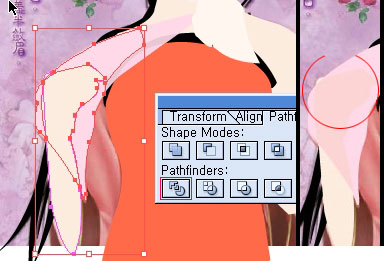
손과 실크를 그려준 다음 손이 실크 속에서 투사되어 보이는 느낌을
나타내봅니다.
우선 두 물체를 클릭한후 Pathfinders(개척) 메뉴에서 빨간색으로
네모칸을 쳐놓은 분리 버튼을 누릅니다.
그럼 교집합 부분이 따로 선택되게 됩니다.
선택후에 오른쪽 그림의 손처럼 색상을 바꿔주면 됩니다.

오른쪽 실크도 위와 같은 방법으로 그려줍니다.
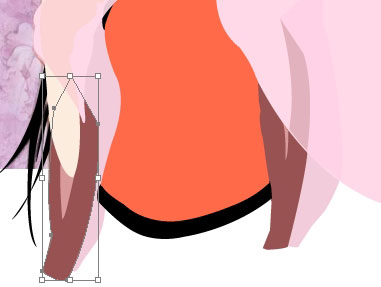
팔 소매도 그려줍니다.
Object(대상)에 있는 Arrange(배열)의 앞, 뒤 메뉴를 이용해 완성합니다.
선택물체를 앞과 뒤로 보내는 단축키는
'Shift+Ctrl+[ / 앞으로 보내기' 'Shift+Ctrl+] / 뒤로 보내기' 입니다.
단축키 이야기가 나온김에 몇 개 더 써보겠습니다.
작업중에 그림을 이동하고 싶으시면 'Space'를 누르고 마우스로 드레그 하면 됩니다.
화면 확대 축소는 포토샵과 마찬가지로 'Ctrl'을 누르고 '+ / 확대', '- / 축소' 입니다.
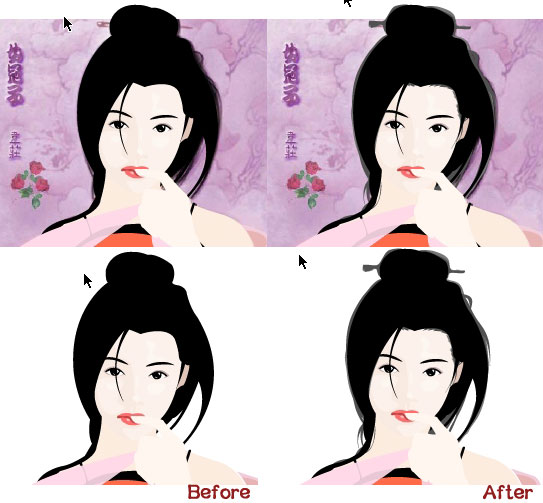
원본 밑그림 때문에 변화된 모습이 잘 안보일 것 같아서 밑에 원본 밑그림을
빼놓고 다시 넣어봤습니다.
머리카락에 저걸 비녀라고 하던가요? 아무튼 머리 꼽은 저 핀과 자잘한 머리카락을
표현하기위해 중간색을 넣었습니다.
미세한 차이이긴 하지만 섬세함이 느껴지지 않나요? ^-^a

옷에 문양을 넣었습니다.
원본과 비슷하게 그리려고 노력했습니다.
막상 비교해보면 전혀 닮지 않았습니다..ㆀ
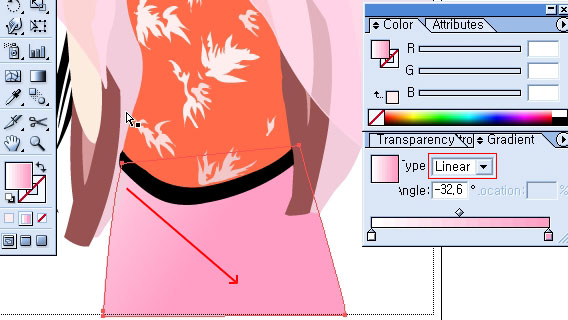
치마를 그려넣었습니다.
치마처럼 넓은 면을 단색으로 칠하기엔 너무 밋밋해 보일 것 같아서
살짝 Gradient(색변화)를 넣어 주었습니다. 화살표 방향이 적용 방향입니다.
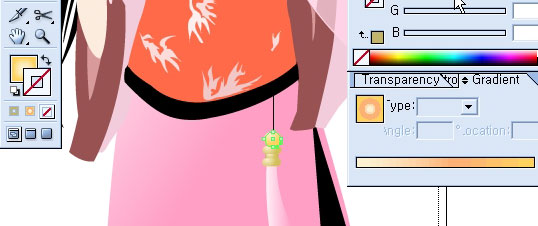
장신구를 달아 줍니다. 동그란 구슬 느낌을 위해 그라데이션에서
Linear(직선)가 아닌 Radial(방사)를 선택해줍니다.
위 그림에 있는 Gradient(색변화)에서 색을 얼룩덜룩하게 쓴 이유는
반사광을 표현하기 위해서 그렇게 한 것입니다.
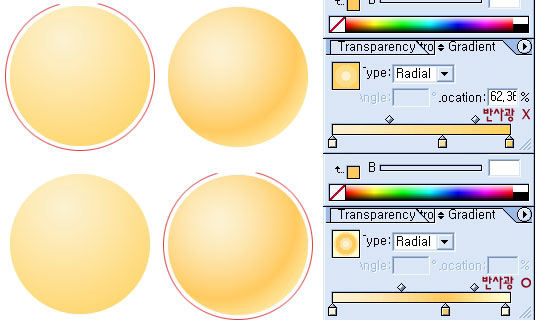
우선 위에 동그라미 친 원을 보면 아래에 동그라미를 쳐 놓은 원과 비교했을 때,
입체감에서 큰 차이가 있음을 알 수 있습니다.
밑에 동그라미 친 원이 더 입체감 있어 보이는 이유는 반사광 때문입니다.
주변을 자세히 관찰해 보시면 모든 물체에 반사광이 있음을 알 수 있을껍니다.

완성이네요.
Object(대상)에 있는 Arrange(배열)는 거의 쓰지 않고 Layer(층)를 이용해서 앞 뒤
조절을 했기 때문에 저 같은 경우에는 Layer가 많이 있습니다.
조금이나마 도움이 되셨기를 바랍니다. 강좌가 처음이라 많이 허접합니다 ㅡ_ㅜ
댓글 18
-
배트
2003.12.18 15:44
-
김태현
2003.12.01 01:38
이한울님.. 초보자도 충분히 그릴 수 있습니다. 펜툴만 잘쓰면 마우스로도 아름다운 곡선을 깔끔하게 연출할 수 있습니다. 그리고 펜툴은 많이 쓸수록 손에 익고 작업속도도 올라간답니다. 저의 경우는 그렇더군요 ^-^ㆀ -
리틀시스템
2003.11.30 23:04
누..누님.......... -
Smileru
2003.11.29 15:14
일러스트강좌많이 기다렸는데 감사합니다!!
각 부분에서 Path모양을 보여주셨더라면 하는 아쉬움이 남네요~
크~~ 오랜만에 일러스트강좌봐서 너무 좋은...^^ -
석이
2003.11.28 19:07
대략 많이 완장 이쁘네요 - ㅇ-)b -
체리향기∮
2003.11.28 19:31
..와방 이뻐요 >_<
..어떻게 마우스로 선이 저렇게 부드럽게 그려지지... 난 안되던데...ㅜ^ㅜ -
litconan
2003.11.28 20:34
음.. 원본그림은 미소녀 일러스트라는 파일로 돌아다니는 그거네요. 중국 일러스트 같던데, 이쁜 그림 정말 많더군요. 전 포샵도 모르고 일러스트도 모르고.. 그래도 이쁘네요 ^_^ -
김도훈
2003.11.28 21:48
....이쁘네요 -
이명근
2003.11.29 19:36
오~ 이뿌네요~ ^-^ -
이한울
2003.11.29 21:50
초보자도 그릴수 있을런지요??? -
CosMos-H
2003.12.05 11:22
저도 처음엔 펜툴의 사용이 참으로 난감 했죠... 그러나 작업 하나 하나 하다보면...
펜툴의 작업용도가 많이 있더군요... 부드러운 곡선 이쁘게 그리기에 짱 ^ ^; -
이상호
2003.12.06 16:12
아............일러쓴지 오년째 아직도 난감합니다........아아아 난 돌대과륀지 손이돼지발인지..
자아학대중....;;;; -
세레스
2004.01.01 01:47
전 일러스트는 거의 할줄 모르는데 이런 강좌를 보니 굉장히 매력있게 느껴지는군요
여기에서 많이 배워야겠네요 ^^ -
시라유키
2004.01.10 06:36
일러스트레이터는.. 포토샵 과정을 다 마스터 해야지만 되는가요?? -
김태현
2004.03.14 12:20
일러스트레이터는 포토샵 과정을 마스터하지 않아도 됩니다. -
권혁준
2004.05.05 10:39
헉.. 레이어가 무지 많네요 ㅡㅡㅋ -
위크니
2004.05.28 20:56
진숙분님 일러스트같네요.
그 분 그림 너무 잘 그리셔요>.< -
김민서
2004.06.30 17:03
명암이 문제로군여..ㅠㅠ 이쁘게하셨어요.
좋은 강좌 이고요.
절대로 딴지는 아니고요.
얼굴, 몸,옷감.이런식으로 설명해주시면....